- Auteur Lauren Nevill [email protected].
- Public 2023-12-16 18:48.
- Laatst gewijzigd 2025-01-23 15:15.
Als je een torrent-client gebruikt, download en upload je bestanden tegelijkertijd. De distributie is actief, zelfs als het bestand volledig is gedownload, en met standaardinstellingen kan het de downloadsnelheid aanzienlijk verminderen.
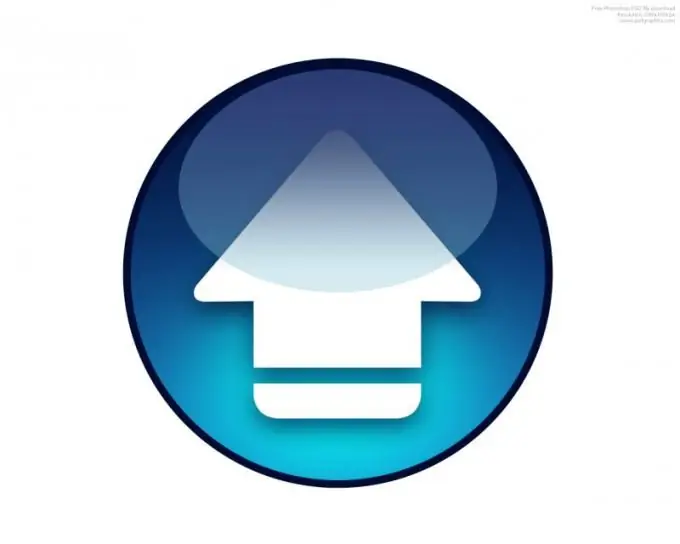
instructies:
Stap 1
Voer een torrent uit om de uploadsnelheid te beperken. Selecteer alle downloads die zich in het werkgebied van het programma bevinden en klik er vervolgens met de rechtermuisknop op. Beperk de uploadsnelheid tot één kilobit per seconde. Torrent-clients zijn zo ontworpen dat uploads niet volledig kunnen worden gestopt, maar het is mogelijk om de uploadsnelheid tot een absoluut minimum te beperken. Deze methode heeft de meeste voorkeur wanneer u tegelijkertijd een bestand downloadt en uploadt.
Stap 2
Als je het bestand al hebt gedownload en in de distributie zit, kun je ook de download- en uploadprioriteit voor de geselecteerde bestanden minimaliseren met dezelfde methode als in de vorige stap. Minimaliseer in principe ook de prioriteit van het programma met behulp van de netwerkverbinding. In dit geval zal de terugslag het gebruik van internet niet hinderen. In deze modus kunt u echter ook geen bestanden met hoge snelheid downloaden, dus het is logisch om deze methode alleen te gebruiken als er geen actieve downloads zijn.
Stap 3
U kunt ook de toegang tot het netwerk blokkeren voor het programma dat u gebruikt om torrent-bestanden te downloaden. Open je firewall-instellingen en blokkeer vervolgens de netwerktoegang voor je torrent-client. Houd er rekening mee dat u in dit geval geen bestanden kunt downloaden die het gebruiken totdat u deze blokkering uitschakelt.
Stap 4
Om de distributie volledig te stoppen, moet u de toepassing uitschakelen of de verbinding met het netwerk verbreken. Sluit de applicatie af door met de rechtermuisknop op de knop "Afsluiten" of op het programmapictogram in de lade te klikken en het menu "Afsluiten" te selecteren. Beheer het afsluiten van de applicatie met behulp van de taakbeheerder op het procestabblad. Om de verbinding met het netwerk te verbreken, moet u de huidige verbinding verbreken of het apparaat loskoppelen waarmee u toegang hebt tot de internetrouter of -modem.






